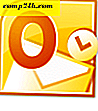Datasikkerhet: Ta et bilde av den som logger på den bærbare datamaskinen
Hvis du mistenker at en kollega eller et familiemedlem snør rundt på den bærbare datamaskinen din mens du er ute, kan du finne ut hvem de er ved å ta et bilde og lagre det til Dropbox. Det gjør at du kan sjekke ut hva musene gjør mens katten er borte fra en annen datamaskin eller smarttelefon.
Utility Captures Snoopers
Først last ned CommandCam til en Dropbox-mappe etter eget valg.
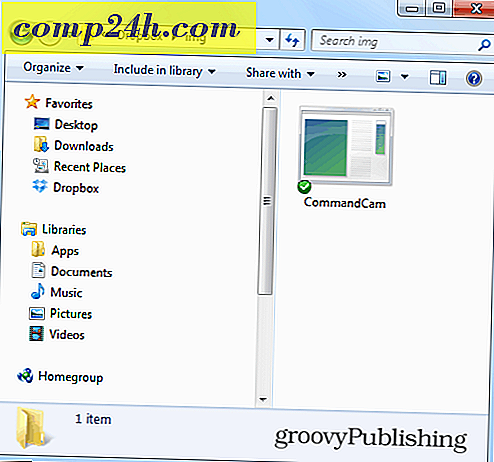
Når du har lastet ned filen til Dropbox, høyreklikker du CommandCam.exe og klikker på Opprett snarvei, så du kan deretter flytte snarveien til oppstartsmappen din. I Windows 7 kan du finne ut hvordan du flytter elementer til oppstartsmappen i denne artikkelen.
I Windows 8 er oppstartsmappen ikke så lett tilgjengelig, men du kan fortsatt finne den, som forklart her.

Deretter limer du snarveien til Startup-mappen på systemet.

For å teste ut ting, klikk snarveien, og gå til Dropbox-mappen der du kopierte programmet. Når du blir bedt om tillatelse til å kjøre programvaren, må du sørge for at du avkrysser "Alltid spør før du åpner denne filen", fordi ellers blir dekselet ditt blåst.

Et bilde av deg - eller hvem som er foran webkameraet for øyeblikket - vil dukke opp i Dropbox-katalogen du plasserer CommanCam i bmp-format.

En ting å merke seg er når det kjører en kommandoprompt kommer opp under oppstart når det snaps et skudd.

Hvis du ikke vil at det skal vises, da det kan gi bort programmet, høyreklikker du snarveien og velger Egenskaper. Velg deretter Minimert fra rullegardinmenyen Kjør og klikk OK.

Verktøyet erstatter alltid det siste bildet, så sørg for at du kopierer de du vil lagre i en annen mappe. Hvis du ikke vil at det alltid skal ta bilder, sletter du snarveien fra oppstartsmappen og bare legger til det når det er nødvendig.
Du kan alltid ta en titt på egenskapene til bildet for å se nøyaktig tidsstempelet og finne ut når handlingen skjedde. Også, hvis du ikke vil ha bilder lastet opp til Dropbox, kan du bruke en annen mappe med samme instruksjoner. Men å kjøre den fra Dropbox eller en annen skylagringstjeneste, er en enkel måte å sjekke fra smarttelefonen eller en annen datamaskin.
Snakk om bevis, se hva jeg fant i Dropbox-mappen min da jeg var ute på lunsjpause. Jeg visste alltid at denne fyren var opp til noe, og nå kan jeg bevise det!